概述
详细
一、C51环境安装和点灯测试
1.keil4软件安装
步骤1: 到百度云盘链接下载以下内容
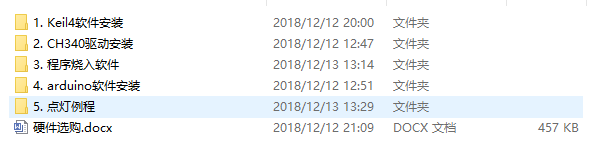
步骤2: 安装Keil4,打开C51V900.exe

一直下一步即可,安装路径选自己想要放到的地方(英文路径)
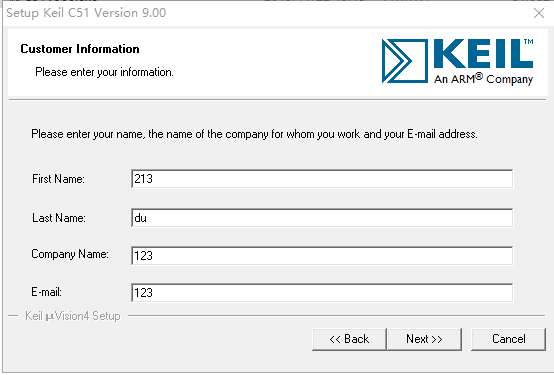
这个地方随便写写就行了
步骤3: 使用注册机更改keil4使用期限
右击软件(Keil uVision4),点击‘以管理员身份运行’
点击选择 File->License Management
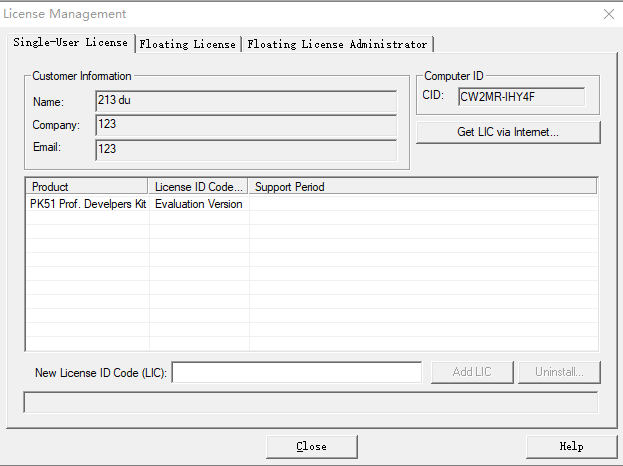
复制右上角的CID,我这里的CID是:CW2MR-IHY4F
然后打开下载好的注册机KEIL_Lic.exe
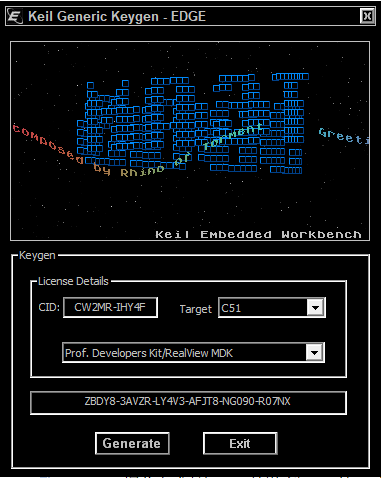
把你复制的CID黏贴到CID处,点击Generate即可
然后复制生成的密匙,我这里是:ZBDY8-3AVZR-LY4V3-AFJT8-NG090-R07NX
放回刚刚的New License ID Code(LIC)中,点击Add LIC,生成这样的效果:
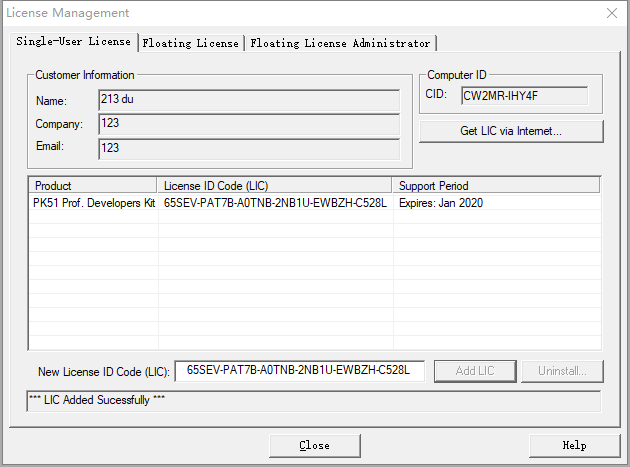
这样就完成了对软件使用期限的更改了
2.CH340驱动安装
步骤1: 安装CH341SER.EXE
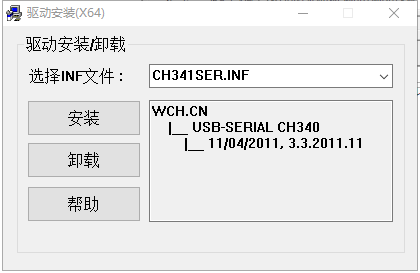
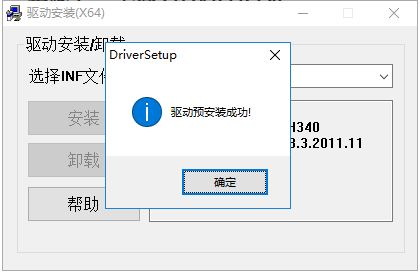
步骤2: 查看端口号
查看端口号的方法,右击电脑->属性->设备管理器
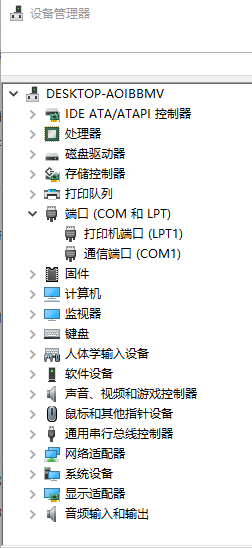
3.程序烧入软件STC-ISP的使用
步骤1: 打开stc-isp-15xx-v6.75.exe
4. 51单片机点灯实验
步骤1: 打开stc-isp-15xx-v6.75.exe
步骤2: 更改单片机型号:STC89C52RC/LE52RC
串口号选择:USB-SERIAL CH340 (COMx)这边COM几会不一样的
点击:打开程序文件,找到C51_LED目录下的C51_LED.hex
点击:下载/编程
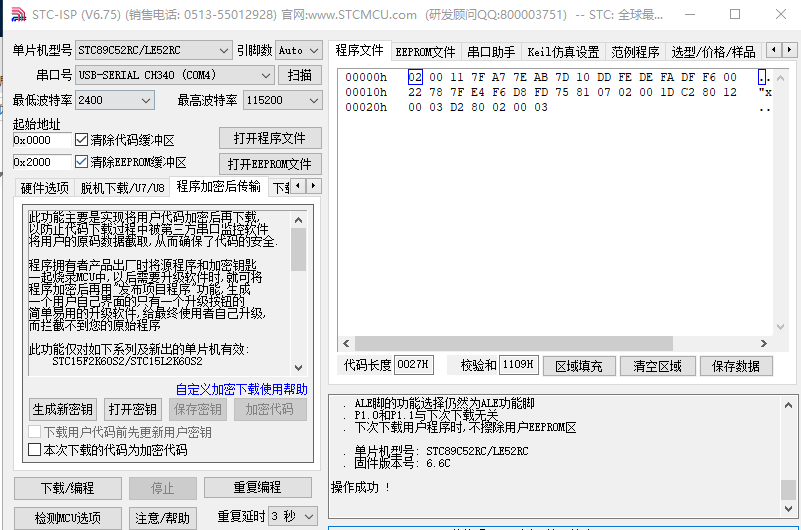
硬件接法:
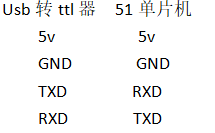
代码烧写完成后,将LED灯正极接VCC,负极接到P0^0就可以看到闪烁现象了!!!
5. 51单片机闪烁灯代码
#include "reg52.h" //定义头文件
#include <intrins.h>
sbit led=P0^0; //将单片机的P0.0端口定义为led
void delay1s(void) //误差 0us
{
unsigned char a,b,c;
for(c=167;c>0;c--)
for(b=171;b>0;b--)
for(a=16;a>0;a--);
_nop_(); //if Keil,require use intrins.h
}
void main()
{
led=0; //P0.1端口设置为低电平
delay1s();
led=1; //P0.1端口设置为高电平
delay1s();
}
二、android环境安装和闪烁灯测试
1.Arduino软件安装
步骤1: 安装arduino-1.8.7-windows.exe
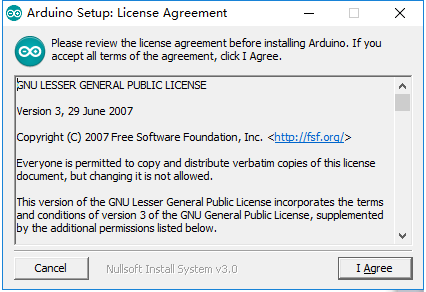
一直下一步即可,安装路径选自己想要放到的地方(英文路径)
需要你安装驱动时,点击安装即可
步骤2: CH340驱动的安装
与上面操作一样,已经安装了就不用再安装一次了
2.Arduino闪烁灯实验
打开我已经写好的测试代码Ino_LED.ino
点击工具->端口,选择你的端口号,这里我是COM3
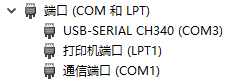
查看端口号的方法,上面有介绍,不懂的回去看看!
点击:验证,查看你的代码是否有问题
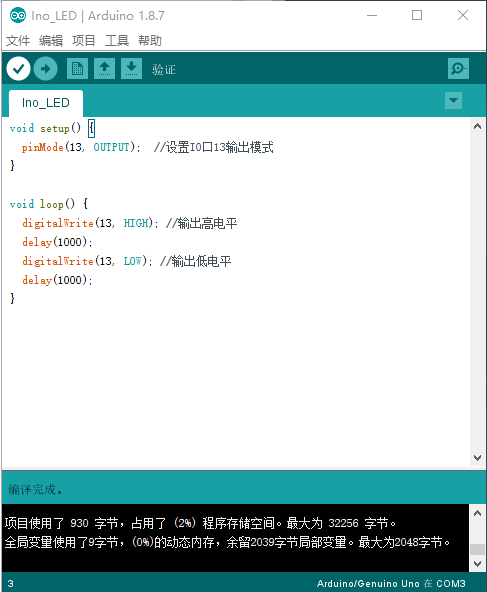
点击:上传,将你的代码烧进Arduino中
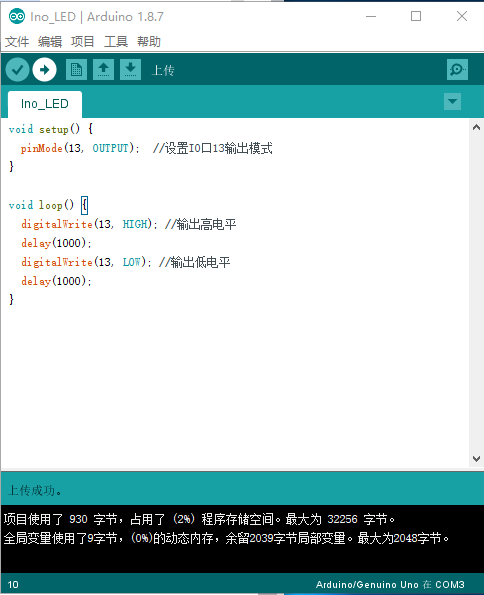
连接LED负极到13管脚,正极到VCC,看看你的现象吧!!!
没错 ——> 你将看到闪烁的灯!!!
三、总结
恭喜入坑,后面还有更多的教程等着你,谢谢你的支持!!!
后续也加入了对传感器的学习,感兴趣的请继续支持我,谢谢!!!
干货已经准备好了,软件安装包和一些软件过大,需要到百度云盘下载哦!!!
四、项目结构图
